Slik blokkerer du kameraets tillatelsesforespørsler i Firefox
Enkelte nettsteder som du besøker online, vil ha tilgang til noen av komponentene på datamaskinen din. Dette kan inkludere posisjonen din eller mikrofonen din, så vel som et webkamera. Men hvis du er bekymret for at et nettsted skal få tilgang til kameraet ditt og potensielt kan bruke det på en dårlig måte, kan du velge å blokkere alle forespørsler fra nettsteder som vil ha tillatelse til å bruke kameraet.
Opplæringen vår nedenfor vil vise deg hvor du finner denne innstillingen i Firefox desktop nettleser, slik at du automatisk kan blokkere disse forespørslene. Du kan til og med administrere tillatelser du kanskje har gitt et nettsted for å få tilgang til kameraet ditt i det siste.
Slik blokkerer du forespørsler fra nettsteder som vil bruke kameraet ditt i Firefox
Trinnene i denne artikkelen ble utført i skrivebordsversjonen av Firefox nettleser. Ved å fullføre trinnene i denne guiden, endrer du innstillingen i Firefox-nettleseren slik at eventuelle forespørsler om å bruke kameraet ditt fra et nettsted automatisk blokkeres.
Trinn 1: Åpne Firefox-nettleseren.
Trinn 2: Klikk på Åpne-menyknappen øverst til høyre i vinduet. Det er knappen med tre horisontale linjer på.

Trinn 3: Velg Alternativer fra menyen.
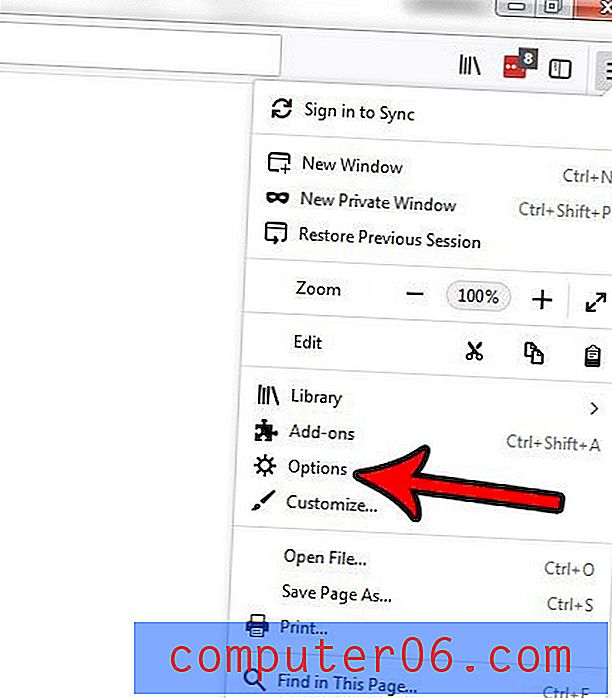
Trinn 4: Klikk kategorien Personvern og sikkerhet på venstre side av vinduet.
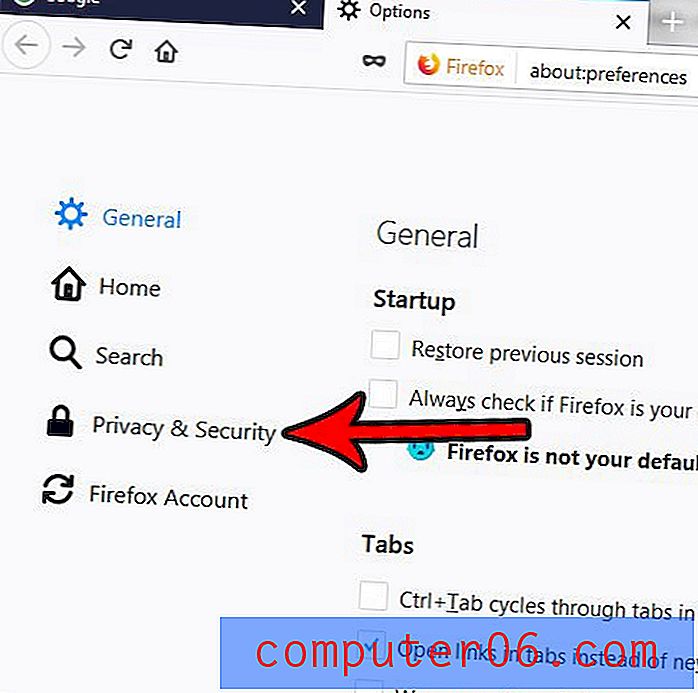
Trinn 5: Bla ned til Tillatelser- delen, og klikk deretter Innstillinger- knappen til høyre for kameraet .
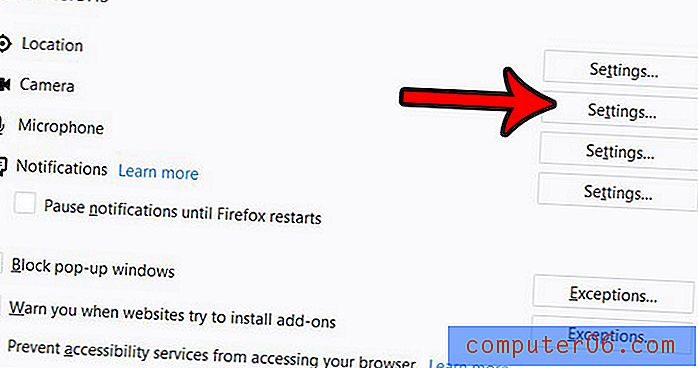
Trinn 6: Merk av i boksen til venstre for Blokker nye forespørsler som ber om å få tilgang til kameraet, og klikk deretter Lagre endringer- knappen.

Nå som du har aktivert denne innstillingen for å blokkere fremtidige forespørsler om kameratilgang, kan du også administrere eksisterende nettsteder du tidligere har gitt kameratillatelser for. Bare klikk på et nettsted øverst i vinduet, og klikk deretter på Fjern nettsted-knappen for å fjerne kameratillatelser som tidligere ble gitt.
Vil du endre måten Firefox håndterer oppdateringer på? Lær hvordan du kan sjekke for oppdateringer manuelt, samt hvordan du kan endre innstillingene for Firefox for å kontrollere hvordan fremtidige oppdateringer håndteres.



